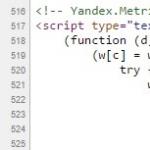Το GTA 5 δεν ξεκινά στα Windows 10. Συμβατότητα υπολογιστή με το παιχνίδι
Έτσι, παραλείψατε σκόπιμα το σχολείο, το κολέγιο, το ινστιτούτο ή την εργασία για να είστε ένας από τους πρώτους που θα δοκιμάσουν την έκδοση AP του GTA 5, αλλά απλά δεν θα ξεκινήσει. Οι άνθρωποι παραπονιούνται για απώλεια σύνδεσης με διακομιστές κατά τη λήψη ενημερώσεων, συντριβή του προγράμματος εκκίνησης, προβλήματα με το GTA5.exe και πολλά άλλα. Μπορεί να υπάρχουν αρκετοί λόγοι για μια τέτοια κακή συμπεριφορά. Σε αυτό το υλικό θα αναλύσουμε τα περισσότερα προβλήματα που προκύπτουν και πιθανούς τρόπους επίλυσής τους.
Το πρώτο πράγμα που πρέπει να κάνετε είναι να θυμάστε τις επίσημες απαιτήσεις συστήματος του παιχνιδιού και να βεβαιωθείτε ότι το σύστημά σας πληροί αυτές τις απαιτήσεις. Διαφορετικά, υπάρχει μόνο μία λύση - πρέπει να αγοράσετε τα απαραίτητα εξαρτήματα και να κάνετε αναβάθμιση.
Απαιτήσεις συστήματος GTA 5
Ελάχιστες απαιτήσεις
Λειτουργικό σύστημα: Windows 8.1 64 Bit, Windows 8 64 Bit, Windows 7 64 Bit Service Pack 1, Windows Vista 64 Bit Service Pack 2* (*όταν εκτελείται σε Vista OS, συνιστάται η χρήση κάρτας βίντεο NVIDIA)
Επεξεργαστής: Intel Core 2 Quad CPU Q6600 @ 2,40 GHz (4 πυρήνες) / AMD Phenom 9850 Quad-Core Processor (4 πυρήνες) @ 2,5 GHz
RAM: 4 GB
Κάρτα βίντεο: NVIDIA 9800 GT 1GB / AMD HD 4870 1GB (DX 10, 10.1, 11)
Χώρος στον σκληρό δίσκο: 65 GB
Μονάδα DVD
Λειτουργικό σύστημα: Windows 8.1 64 Bit, Windows 8 64 Bit, Windows 7 64 Bit Service Pack 1
Επεξεργαστής: Intel Core i5 3470 @ 3,2 GHz (4 πυρήνες) / AMD X8 FX-8350 @ 4 GHz (8 πυρήνες)
RAM: 8 GB
Κάρτα βίντεο: NVIDIA GTX 660 2GB / AMD HD7870 2GB
Κάρτα ήχου: 100% συμβατή με DirectX 10
Χώρος στον σκληρό δίσκο: 65 GB
Μονάδα DVD
Κατεβάστε το πρόγραμμα οδήγησης για την κάρτα γραφικών για το gta 5
Οι κατασκευαστές καρτών βίντεο έχουν κυκλοφορήσει ενημερωμένες εκδόσεις προγραμμάτων οδήγησης ειδικά πριν από την κυκλοφορία του GTA 5.
Δεν υπάρχει αρκετός χώρος στο δίσκο για την αποσυσκευασία του παιχνιδιού
Ίσως θέλετε να εγκαταστήσετε το GTA 5 σε ένα μικρό SSD, αλλά η διαδικασία αποσυσκευασίας παρεμποδίζεται από αρχεία Steam που βρίσκονται στην ίδια μονάδα δίσκου. Επειτα:
Δημιουργήστε έναν κατάλογο Steam σε μια μεγαλύτερη μονάδα δίσκου (για παράδειγμα, μονάδα D)
- Αντιγράψτε το C:[Ο κατάλογος σας]SteamSteamAppsdepotcache στον νέο κατάλογο που μόλις δημιουργήσατε
- Επανεκκινήστε το Steam
- Το Steam θα πρέπει να εντοπίσει τον νέο κατάλογο και να συνεχίσει τη διαδικασία αποσυσκευασίας του GTA 5 στη μικρή σας συσκευή αποθήκευσης
Σφάλμα: Το παιχνίδι δεν ξεκλειδώθηκε στο Steam μετά την προφόρτωση
Εάν μετά την προφόρτωση το παιχνίδι εξακολουθεί να μην είναι ξεκλείδωτο, τότε απλώς δοκιμάστε να επανεκκινήσετε το Steam. Απενεργοποιήστε το εντελώς και επανεκκινήστε το. Εάν το πρόβλημα παραμένει, ελέγξτε την ακεραιότητα της προσωρινής μνήμης του παιχνιδιού στο αντίστοιχο μενού στο Steam:
Βρείτε το GTA 5 στη βιβλιοθήκη παιχνιδιών σας
- Κάντε δεξί κλικ πάνω του και επιλέξτε το μενού τοπικά αρχεία-
Εκτελέστε τη διαδικασία ελέγχου ακεραιότητας της προσωρινής μνήμης

Ο εκκινητής GTA 5 δεν ξεκινά
Εάν ο εκκινητής αρνείται κατηγορηματικά να ξεκινήσει, τότε κατεβάστε το σωστό πρόγραμμα εκκίνησης από pan.baidu.com/share/init?shareid=3711653425&.. " target="_blank">αυτός ο σύνδεσμος (κωδικός πρόσβασης λήψης: n2wf). Αυτός είναι ο επίσημος εκτοξευτής από τη Rockstar. Αντικαταστήστε το πρόγραμμα εκκίνησης με αυτήν την έκδοση. Είναι σίγουρα εργάτης. Δοκίμασε να το τρέξεις. Βοήθησε πολλούς.
Η σύνδεση με τον διακομιστή λήψης χάθηκε
Εάν λαμβάνετε συνεχώς αυτό το σφάλμα, τότε ενδέχεται να υπάρχει πρόβλημα με τα αρχεία παιχνιδιού που έχουν ήδη ληφθεί. Για να το λύσετε, κάντε τα εξής:
Μεταβείτε στον κατάλογο με το GTA 5
- Βρείτε το αρχείο x64(*).rpf.par (στη θέση του * μπορεί να υπάρχει οποιοδήποτε γράμμα του λατινικού αλφαβήτου)
- Μόλις το βρείτε, δημιουργήστε ένα αντίγραφο ασφαλείας και, στη συνέχεια, διαγράψτε το αρχικό αρχείο
- Επανεκκινήστε το πρόγραμμα εκκίνησης και συνεχίστε τη διαδικασία λήψης
Το Launcher σταμάτησε να λειτουργεί
Βεβαιωθείτε ότι έχετε όλα τα πιο πρόσφατα προγράμματα οδήγησης για το σύστημά σας. Ενημερώστε τα πάντα στην πιο πρόσφατη έκδοση, επανεκκινήστε το σύστημα και δοκιμάστε να εκκινήσετε ξανά το πρόγραμμα εκκίνησης. Συνιστούμε τη χρήση του προγράμματος store.uniblue.com/278/cookie?affiliate=38390&.. " target="_blank">Σαρωτής προγραμμάτων οδήγησης , το οποίο σαρώνει αυτόματα το σύστημα και ενημερώνει όλα τα προγράμματα οδήγησης στην πιο πρόσφατη έκδοση.
Πώς να χρησιμοποιήσετε το πρόγραμμα οδήγησης σαρωτή:
Μετά τη λήψη του προγράμματος οδήγησης σαρωτή, σαρώστε το σύστημά σας. Συνήθως χρειάζονται 5-10 λεπτά
- Μετά τη σάρωση, μπορείτε εύκολα να ενημερώσετε όλα τα προγράμματα οδήγησης με ένα κλικ
Σφάλμα με την αδυναμία εντοπισμού του προγράμματος αναπαραγωγής πολυμέσων των Windows (Δεν είναι δυνατός ο εντοπισμός του προγράμματος αναπαραγωγής πολυμέσων των Windows)
Μπορεί να αντιμετωπίσετε αυτό το σφάλμα κατά την προσπάθεια εγκατάστασης της έκδοσης για υπολογιστή του GTA 5. Η τεχνική υποστήριξη της Rockstar ήρθε στη διάσωση και δημοσίευσε μια λίστα ενεργειών που μπορούν να λύσουν το πρόβλημα:
Ανοίξτε τον Πίνακα Ελέγχου
- Μεταβείτε στην ενότητα "Προγράμματα".
- Κάντε κλικ στο "Ενεργοποίηση ή απενεργοποίηση των δυνατοτήτων των Windows"
- Βεβαιωθείτε ότι το πλαίσιο ελέγχου του Windows Media Player είναι επιλεγμένο στο αναδυόμενο παράθυρο. Εάν δεν είναι εκεί, τότε βάλτε το
- Επανεκκινήστε τη διαδικασία εγκατάστασης του παιχνιδιού
Επίλυση του σφάλματος "Το GTA5.exe σταμάτησε να λειτουργεί"
Έχουμε μια λύση σε αυτό το πρόβλημα. Το σφάλμα ενδέχεται να οφείλεται σε προβλήματα με τα αρχεία DLL του παιχνιδιού.
Μεταβείτε στον κατάλογο Steamapps και βρείτε το αρχείο error.log
- Ανοίξτε το με το σημειωματάριο
- Εκεί μπορείτε να δείτε ένα σφάλμα όπως "Η εφαρμογή προκάλεσε παραβίαση πρόσβασης στο xxxx.dll"
- Σημειώστε το όνομα του αρχείου DLL που καθορίζεται στη γραμμή
Τώρα:
Κάντε λήψη του προγράμματος Dll-Files Fixer (αυτή είναι μια δοκιμαστική έκδοση του προγράμματος, αλλά μπορείτε να αγοράσετε μια άδεια χρήσης, αν τη χρειάζεστε)
- Αφού το κατεβάσετε, ανοίξτε το πρόγραμμα και μεταβείτε στην καρτέλα «Εγκατάσταση αρχείων Dll».
- Τώρα εισαγάγετε το όνομα του αρχείου DLL που αναφέρεται στο αρχείο καταγραφής σφαλμάτων error.log και κάντε κλικ στο κουμπί εγκατάστασης
- Το πρόγραμμα θα εγκαταστήσει το απαραίτητο αρχείο DLL στη σωστή θέση, μετά την οποία μπορείτε να προσπαθήσετε να ξεκινήσετε ξανά το παιχνίδι (κατά προτίμηση μετά από επανεκκίνηση)
Μια άλλη πιθανή λύση στο σφάλμα "GTA5.exe έχει σταματήσει να λειτουργεί":
Ανοίξτε τη γραμμή εντολών (δεξί κλικ στο εικονίδιο των Windows -> Εκτέλεση) από το μενού Έναρξη και πληκτρολογήστε msconfig εκεί
- Ανοίξτε την καρτέλα Εκκίνηση και μεταβείτε στην ενότητα σύνθετες ρυθμίσεις
- Επιλέξτε το πλαίσιο δίπλα στο "αριθμός επεξεργαστών" και ορίστε τον αριθμό σε 12
Τις περισσότερες φορές δεν υπάρχει πρόβλημα με αυτό. Στο 99 τοις εκατό των περιπτώσεων, η εφαρμογή χρειάζεται περισσότερο χρόνο για να ολοκληρωθεί η εγκατάσταση, γι' αυτό απλά να είστε υπομονετικοί και να περιμένετε λίγα λεπτά.
Ο εκτοξευτής GTA 5 κολλάει
Ακολουθεί μια πιθανή λύση για το σφάλμα με τη συντριβή του εκτοξευτή:
Ανοίξτε τη Διαχείριση Συσκευών των Windows
- Στο στοιχείο "Προσαρμογέας οθόνης", απενεργοποιήστε την κάρτα βίντεο NVIDIA
- Ξεκινήστε το παιχνίδι μέσω Steam
- Αφού ξεκινήσει να λειτουργεί ο εκκινητής και ξεκινήσει το παιχνίδι, ενεργοποιήστε την κάρτα βίντεο στις ρυθμίσεις του προσαρμογέα
Σφάλμα: Το Msvcp120.dll ή άλλο αρχείο DLL λείπει
Το πρόβλημα μπορεί να προκύψει όχι μόνο με το Msvcp120.dll, αλλά και με οποιοδήποτε άλλο αρχείο DLL που λείπει. Και πάλι, θα χρειαστείτε το πρόγραμμα ru.dll-files.com/ " target="_blank">Διόρθωση αρχείων Dll . Ακολουθήστε αυτά τα βήματα για να το επιλύσετε:
Κατεβάστε το πρόγραμμα ru.dll-files.com/ " target="_blank">Διόρθωση αρχείων Dll
- Τώρα μπορείτε να σαρώσετε το σύστημα και να διορθώσετε τυχόν σφάλματα που εντοπίστηκαν (αυτό δεν είναι απαραίτητο, αλλά μερικές φορές βοηθάει πολύ)
- Ανοίξτε την καρτέλα Εγκατάσταση αρχείων DLL
- Εισαγάγετε το όνομα του αρχείου DLL που λείπει στη γραμμή αναζήτησης. Το πρόγραμμα θα εγκαταστήσει αυτόματα το απαιτούμενο αρχείο στη σωστή θέση
- Μετά την επανεκκίνηση του συστήματος, δοκιμάστε να ξεκινήσετε ξανά το παιχνίδι
Πρόβλημα: το FPS του παιχνιδιού δεν είναι σταθερό, το παιχνίδι είναι σπασμωδικό
Εάν χρησιμοποιείτε κάρτα γραφικών Nvidia, τότε το Nvidia Inspector μπορεί να σας βοηθήσει. Ακολουθήστε αυτά τα βήματα για να επιλύσετε το πρόβλημα:
Ανοίξτε το προφίλ σας στο GTA 5 στο Nvidia Inspector και αναγκάστε να ενεργοποιηθεί το v-sync
- Ενεργοποιήστε την τριπλή προσωρινή αποθήκευση εκεί
- Απενεργοποιήστε τον κατακόρυφο συγχρονισμό στις ρυθμίσεις του παιχνιδιού
Οι χρήστες καρτών βίντεο AMD μπορούν να εκτελούν τις ίδιες λειτουργίες στο κέντρο καταλύτη.
Το GTA 5 είναι πολύ αργό, πολύ χαμηλό FPS
Εάν το παιχνίδι είναι πολύ αργό ακόμα και σε χαμηλές ρυθμίσεις γραφικών, τότε μπορείτε να κάνετε μερικά ακόμη κόλπα για να αποσπάσετε μερικά επιπλέον FPS:
Ελαχιστοποιήστε το παιχνίδι και ανοίξτε τη διαχείριση εργασιών
- Ορίστε τη μέγιστη προτεραιότητα στη διαδικασία GTA 5 στον διαχειριστή
- Εκτελέστε τις πράξεις της προηγούμενης παραγράφου
Προβλήματα με τη λειτουργία πλήρους οθόνης στο GTA 5
Φαίνεται ότι το παιχνίδι έρχεται σε διένεξη με το Teamviewer που είναι εγκατεστημένο στον υπολογιστή σας. Επομένως, εάν χρησιμοποιείτε το Teamviewer, απενεργοποιήστε το. Αυτό θα πρέπει να βοηθήσει.
Επιπλέον, εάν το παιχνίδι εκκινηθεί σε παράθυρο, πατήστε το συνδυασμό πλήκτρων CTRL + Enter για να επεκτείνετε την εφαρμογή σε πλήρη οθόνη.
Εάν αντιμετωπίσατε άλλα προβλήματα κατά την εκκίνηση του παιχνιδιού ή βρήκατε λύσεις, φροντίστε να γράψετε σχετικά στα σχόλια παρακάτω.
Προσπαθήσαμε να συνοψίσουμε όλα τα γνωστά μηνύματα σφάλματος και τις λύσεις. Αλλά προτού βρείτε μια λύση για τον εαυτό σας σε αυτήν τη λίστα, σας ζητάμε να διαβάσετε προσεκτικά και να ελέγξετε τα ακόλουθα:
- Πληροί ο υπολογιστής σας τις ελάχιστες απαιτήσεις συστήματος για το GTA 5;
- Είναι ενημερωμένα τα προγράμματα οδήγησης της κάρτας γραφικών (ιδίως, η AMD και η NVidia κυκλοφόρησαν προγράμματα οδήγησης ειδικά για την κυκλοφορία του GTA 5 που βελτιστοποιούν τη λειτουργία του προσαρμογέα γραφικών για το παιχνίδι);
- Ελέγξτε εάν έχουν εγκατασταθεί οι πιο πρόσφατες εκδόσεις του DirectX, Visual C++, .NET Framework. Βεβαιωθείτε ότι το Windows Media Player είναι εγκατεστημένο.
Εάν έχετε ολοκληρώσει αυτές τις τρεις απλές διαδικασίες και το σύστημά σας πληροί πλήρως τις ελάχιστες απαιτήσεις συστήματος, έχετε εγκατεστημένα τα πιο πρόσφατα προγράμματα οδήγησης για την κάρτα γραφικών σας και τις πιο πρόσφατες ενημερώσεις στις απαραίτητες βιβλιοθήκες, αλλά τα σφάλματα εξακολουθούν να σας εμποδίζουν να απολαύσετε το παιχνίδι - δείτε το λίστα προβλημάτων και τις λύσεις τους παρακάτω
Ας δούμε τα πάντα με περισσότερες λεπτομέρειες σε αυτόν τον οδηγό!
Λύση στο πρόβλημα #1
Στην πραγματικότητα, όλα μπορεί να είναι πιο απλά από όσο νομίζετε. Και το πρόβλημα δεν είναι τόσο δύσκολο να λυθεί!
Ας ξεκινήσουμε λοιπόν!
- Ελέγξτε για κυριλλικούς χαρακτήρες στο όνομα χρήστη των Windows.
- Εάν το όνομα χρήστη είναι γραμμένο στα ρωσικά, δημιουργήστε έναν νέο χρήστη των Windows ή μετονομάστε έναν υπάρχοντα χρησιμοποιώντας το λατινικό αλφάβητο.
- Στη συνέχεια, ξεκινήστε ξανά το παιχνίδι μέσω του εκκινητή.
Ο λογαριασμός σας είναι γραμμένος στα κυριλλικά και δεν θέλετε (ή δεν μπορείτε) να τον αλλάξετε σε άλλο, υπάρχει μια λύση:
Ως αποτέλεσμα, θα πρέπει να λάβετε κάτι σαν αυτό: runas /user:Andrei /savecred G:\GTAV\PlayGTAV.exe μετά το οποίο θα εμφανιστεί ένα μαύρο παράθυρο όπου πρέπει να εισαγάγετε τον κωδικό πρόσβασης για τον λογαριασμό που δημιουργήσατε, εάν δεν υπάρχει κωδικός πρόσβασης , απλώς κάντε κλικ στο Enter. Ο κωδικός πρόσβασης εισάγεται «στα τυφλά», δηλ. Ακόμα και τα αστέρια δεν εμφανίζονται.
Ορισμένοι παίκτες αντιμετώπισαν πρόβλημα κατά την εκκίνηση του GTA 5 σε υπολογιστή, το οποίο δεν σχετίζεται με το όνομα του λογαριασμού χρήστη των Windows στα κυριλλικά. Συγκεκριμένα, το Steam εμφανίζει ένα παράθυρο με την ένδειξη "Εγκατάσταση" για μερικά δευτερόλεπτα και στη συνέχεια το παράθυρο κλείνει. Μετά από αυτό το παιχνίδι δεν θα φορτώσει. Ευτυχώς, βρέθηκε μια πιθανή λύση για αυτό το πρόβλημα.
Εάν τα κάνετε όλα σωστά, το GTA 5 θα πρέπει να φορτώσει. Επιπλέον, αυτό το σφάλμα μπορεί επίσης να εμφανιστεί εάν υπάρχουν προβλήματα σύνδεσης στο ίδιο το πρόγραμμα Rockstar Social Club.
Λύση στο πρόβλημα #2
Μια άλλη λύση στο πρόβλημα. Για όσους έχουν πρόβλημα με το GTA V
________________________________________________________________________________Μετά την εγκατάσταση του GTA V στον υπολογιστή, εμφανίζεται ένα παράθυρο με ατελείωτη φόρτωση και δεν συμβαίνει τίποτα.
- Σε δίσκο: C. Δημιουργήστε έναν φάκελο εκ των προτέρων, για παράδειγμα "My Documents", θα αποδειχθεί ότι είναι Drive: C\My Documents
- Βρείτε το φάκελο my έγγραφα στη μονάδα δίσκου C
- Κάντε δεξί κλικ στα έγγραφά μου, επιλέξτε ιδιότητες και εκεί επιλέξτε την καρτέλα "Τοποθεσία".
- Βλέπουμε τη θέση των εγγράφων σας, σβήνουμε τα πάντα και γράφουμε εκεί τον φάκελο που δημιουργήσατε στο Disk:C, αποδεικνύεται ως εξής: "C:\My Documents"
- Κάντε κλικ στην εφαρμογή και συμφωνήστε με αυτό που προτείνει ο υπολογιστής.
- Ας προσπαθήσουμε να λανσάρουμε το GTA V!
- Το πιο σημαντικό είναι ΝΑ ΧΑΙΡΕΤΕ, όλα λειτούργησαν!
_______________________________________________________________________________
ΥΣΤΕΡΟΓΡΑΦΟ. Διάβασα στα φόρουμ ότι αν υπάρχει ατελείωτη λήψη, τότε απλά πρέπει να περιμένετε, μέσα σε μιάμιση ώρα. (εξαρτάται από την περίπτωση).
P.S.S. Εάν αυτό δεν σας βοηθήσει, απεγκαταστήστε το win8 και εγκαταστήστε το win7. Ή περιμένετε να διορθώσουν οι προγραμματιστές τα λάθη τους! έκανα ό,τι μπορούσα..
Λύση στο πρόβλημα #3
Ένα άλλο κοινό πρόβλημα που έχει συζητηθεί ενεργά είναι το Rockstar Social Club. Το σύστημα μπορεί να δημιουργήσει διάφορα σφάλματα που προκαλούνται από το ίδιο πρόβλημα, όπως:
Απέτυχε η προετοιμασία του Social Club – Σφάλμα εκκίνησης του Social Club
- Η φόρτωση του Social Club απέτυχε λόγω μη ολοκληρωμένης εγκατάστασης. Βγείτε από το παιχνίδι και εγκαταστήστε ξανά την πιο πρόσφατη έκδοση του Social Club – Δεν ήταν δυνατή η φόρτωση του Social Club λόγω μη ολοκληρωμένης εγκατάστασης. Κλείστε το παιχνίδι και εγκαταστήστε ξανά την πιο πρόσφατη έκδοση του Social Club
- Απαιτείται νεότερη έκδοση του Social Club. Το πρόγραμμα ενημέρωσης ενδέχεται να απέτυχε. Βγείτε από το παιχνίδι και εγκαταστήστε την πιο πρόσφατη έκδοση του Social Club – Απαιτείται νέα έκδοση του Social Club. Η ενημέρωση μπορεί να μην έγινε. Κλείστε το παιχνίδι και εγκαταστήστε την πιο πρόσφατη έκδοση του Social Club
- Εάν αντιμετωπίζετε τέτοια προβλήματα, τότε θα πρέπει να εγκαταστήσετε ξανά το Social Club με μη αυτόματο τρόπο. Βεβαιωθείτε ότι το GTA 5 δεν εκτελείται όταν το κάνετε αυτό. Ελέγξτε στη διαχείριση εργασιών ότι τα GTA5.exe, PlayGTAV.exe και GTAVLauncher.exe ΔΕΝ λειτουργούν.
Εάν αυτό δεν σας βοηθήσει, δοκιμάστε τα εξής:
Λύση στο πρόβλημα #4
ΠΡΟΣΟΧΗ! Αυτή η μέθοδος λειτουργεί μόνο για κατόχους φορητών υπολογιστών!
Όποιος λαμβάνει το σφάλμα "Grand Theft Auto V Launcher δεν λειτουργεί" στον φορητό υπολογιστή του πρέπει να κάνει τα εξής:
Εάν παίζετε το GTA 5 σε φορητό υπολογιστή και αντιμετωπίζετε προβλήματα με το παιχνίδι να κολλάει στην επιφάνεια εργασίας και το πρόβλημά σας δεν σχετίζεται με κανένα από τα σφάλματα, παραδείγματα των οποίων δίνονται σε αυτήν τη σελίδα, τότε είναι ασφαλές να πούμε ότι το πρόβλημα είναι ότι το παιχνίδι ξεκινά σε διακριτή κάρτα βίντεο αντί να χρησιμοποιεί μια ενσωματωμένη. Υπάρχει ένα ελάττωμα εδώ από την ίδια τη Rockstar, που δεν μπήκε στον κόπο να ελέγξει τη συμβατότητα των διακριτών προσαρμογέων βίντεο φορητών υπολογιστών με το GTA 5. Σε περίπτωση που πατήσετε το play και το GTA 5 δεν ξεκινήσει, κάντε μερικά βήματα (αυτό το πρόβλημα είναι αποκλειστικά σε φορητούς υπολογιστές, εάν έχετε και ενσωματωμένο τσιπ στον επεξεργαστή, αυτή η λύση θα σας ταιριάζει επίσης):
- Απενεργοποιήστε τη διακριτή κάρτα βίντεο στη Διαχείριση Συσκευών.
- Κάντε κλικ στην αναπαραγωγή.
- Αφού εκκινήσετε το πρόγραμμα εκκίνησης, ξεκινήστε το παιχνίδι.
- Μόλις ξεκινήσει το παιχνίδι, απενεργοποιήστε το παιχνίδι μέσω του Task Manager.
- Θα δείτε ένα παράθυρο στο οποίο έχει προκύψει σφάλμα, οπότε επανασυνδέετε την κάρτα βίντεο και ξεκινάτε το παιχνίδι κάνοντας κλικ στο "Επανάληψη".
- Το παιχνίδι λειτουργεί. Αυτό πρέπει να γίνεται κάθε φορά που το ξεκινάτε ή μέχρι να εμφανιστεί μια επίσημη λύση σε αυτό το πρόβλημα.
Λύση στο πρόβλημα #5
Εάν αντιμετωπίσετε το σφάλμα 0xc00007b κατά την εκτέλεση του GTA 5 σε υπολογιστή, τότε να γνωρίζετε ότι το πρόβλημα είναι πιθανότατα στο .Net Framework.
Πρέπει να εγκαταστήσετε την πιο πρόσφατη έκδοση του Framework από τον ιστότοπο της Microsoft και εάν έχετε ήδη εγκαταστήσει την πιο πρόσφατη έκδοση, εγκαταστήστε την ξανά. Ορισμένοι χρήστες θεωρούν χρήσιμο να τρέχουν το παιχνίδι ως διαχειριστής. Επίσης, εάν έχετε ενημερώσεις των Windows σε εκκρεμότητα, φροντίστε να τις εγκαταστήσετε.
_________________________________________________________________________
Διόρθωση σφάλματος GTA V σε υπολογιστή - ERR_GEN_ZLIB_2 αποτυχημένη κλήση zlib. Κάντε επανεκκίνηση ή επανεγκαταστήστε το παιχνίδι
Η ουσία του σφάλματος (ERR_GEN_ZLIB_2 αποτυχημένη κλήση zlib. Κάντε επανεκκίνηση ή επανεγκαταστήστε το παιχνίδι) είναι ότι ορισμένα αρχεία εγκατάστασης έχουν καταστραφεί. Φυσικά, η επανεκκίνηση του υπολογιστή σας δεν θα διορθώσει τίποτα. Υπάρχει επίσημη απάντηση από εκπροσώπους της Rockstar για αυτό το θέμα:
- Εάν χρησιμοποιείτε μια φυσική έκδοση του παιχνιδιού, μπορείτε να δοκιμάσετε να επαναφέρετε αρχεία GTA 5 χρησιμοποιώντας δίσκους.
- Εάν χρησιμοποιείτε την έκδοση Steam, τότε ελέγξτε την ακεραιότητα της προσωρινής μνήμης του παιχνιδιού (μεταβείτε στη βιβλιοθήκη παιχνιδιών Steam, κάντε δεξί κλικ στο παιχνίδι, ανοίξτε τις ιδιότητες, επιλέξτε την καρτέλα "Τοπικά αρχεία" και κάντε κλικ στο "Έλεγχος ακεραιότητας προσωρινής μνήμης" κουμπί).
- Εάν μετά από αυτό το σφάλμα δεν εξαφανιστεί ή στην περίπτωση που χρησιμοποιείτε μια ψηφιακή έκδοση του παιχνιδιού που έχετε λάβει από το Social Club, απεγκαταστήστε το GTA V χρησιμοποιώντας τον Πίνακα Προγραμμάτων και Δυνατοτήτων των Windows.
- Στη συνέχεια, εγκαταστήστε ξανά το παιχνίδι απευθείας από το δίσκο ή κατεβάζοντας τα αρχεία από τη σελίδα ενεργοποίησης του Social Club.
Επίλυση του προβλήματος #6
Εάν εκτελείτε το GTA 5 σε υπολογιστή ή GTA Online και δεν συμβαίνει τίποτα, αυτό το σφάλμα πιθανότατα σχετίζεται με διακριτούς προσαρμογείς γραφικών. Δεν έχω δοκιμάσει ακόμα αυτήν την επιδιόρθωση, αλλά οι χρήστες του Reddit πρότειναν την ακόλουθη λύση:
Λύση στο πρόβλημα #7
Πολλοί χρήστες διαμαρτύρονται για αυτό το σφάλμα εκκίνησης "Το Grand Theft Auto εξήλθε απροσδόκητα" στο GTA 5 σε υπολογιστή. Ωστόσο, υπάρχουν αρκετές δυνατότητες για να το διορθώσετε.
Πρώτα, βεβαιωθείτε ότι έχετε εγκαταστήσει όλες τις ενημερώσεις των Windows και ότι όλες οι συσκευές αναπαραγωγής πολυμέσων είναι ενημερωμένες. Μπορείτε να δοκιμάσετε να κάνετε λήψη του πακέτου πολυμέσων από εδώ, εάν θέλετε να διορθώσετε το σφάλμα μη αυτόματα.Δεύτερον, πρέπει να εγκαταστήσετε τα πιο πρόσφατα προγράμματα οδήγησης για την κάρτα γραφικών σας. Αυτό το σφάλμα μπορεί επίσης να προκληθεί από προβλήματα μνήμης.
Ερώτηση: Πού μπορώ να κατεβάσω την πιο πρόσφατη έκδοση προγραμμάτων οδήγησης για κάρτες γραφικών και ποια έκδοση προγραμμάτων οδήγησης απαιτείται για την άνετη αναπαραγωγή του GTA 5 σε υπολογιστή;
Απάντηση: Συνιστώ πάντα την εγκατάσταση των πιο πρόσφατων προγραμμάτων οδήγησης για τις κάρτες γραφικών σας. Από την κυκλοφορία του GTA 5 στον υπολογιστή, στις 14 Απριλίου 2015, οι πιο πρόσφατες εκδόσεις των υποστηριζόμενων προγραμμάτων οδήγησης είναι: NVIDIA έκδοση 350.12 AMD έκδοση 15.4 Beta Τα πιο πρόσφατα προγράμματα οδήγησης για κάρτες γραφικών NVIDIA που βρίσκονται και τα πιο πρόσφατα προγράμματα οδήγησης beta για κάρτες γραφικών AMD διαθέσιμα
Λύση στο πρόβλημα #8
Η λύση στο σφάλμα err_gfx_d3d_init είναι μια κατάρρευση από το GTA 5 στην επιφάνεια εργασίας, μετά την οποία μπορείτε να εισέλθετε στο παιχνίδι μόνο μετά την επανεκκίνηση του υπολογιστή.
Αυτό το σφάλμα σχετίζεται με τη λειτουργία των καρτών βίντεο NVidia, αλλά σε αντίθεση με άλλα σφάλματα όπου είναι απαραίτητο να πραγματοποιήσετε μια σειρά χειρισμών με την απενεργοποίηση και την ενεργοποίηση του προσαρμογέα γραφικών NVidia, αυτό αντιμετωπίζεται κάπως διαφορετικά. Ακολουθήστε αυτά τα βήματα:
- Βρείτε και πραγματοποιήστε λήψη του βοηθητικού προγράμματος NVidia Inspector (για παράδειγμα) στον υπολογιστή σας
- Ανοίξτε το πρόγραμμα πριν ξεκινήσετε το GTA 5.
- Βρείτε το κουμπί "Εμφάνιση Overclocking" στο κάτω μέρος, κάντε κλικ σε αυτό και επιβεβαιώστε ότι κατανοείτε τους κινδύνους (θα ενημερωθούμε ότι εάν οι ρυθμίσεις είναι λανθασμένες, η λειτουργία ολόκληρου του συστήματος μπορεί να είναι ασταθής).
- Βρείτε τις γραμμές με τα ονόματα Base Clock και Offset Memory Clock Offset, κάτω από αυτές κάντε κλικ στο "-20".
- Παρακάτω, συμφωνήστε με τις αλλαγές κάνοντας κλικ στο Apply Clocks & Voltage, ωστόσο, σας συνιστούμε να μην κλείσετε το βοηθητικό πρόγραμμα, αλλά απλώς να το ελαχιστοποιήσετε. Εάν το σύστημα συμπεριφέρεται πραγματικά περίεργα, μπορείτε να επιστρέψετε γρήγορα τις προεπιλεγμένες ρυθμίσεις.
- Τώρα ξεκινήστε το GTA 5 και ξεκινήστε να παίζετε.
Αυτή η μέθοδος λειτουργεί πραγματικά και έχει δοκιμαστεί από αρκετούς ξένους παίκτες. Εάν θέλετε να επαναφέρετε τις ρυθμίσεις στις προεπιλογές, στη συνέχεια αναπτύξτε την εφαρμογή και κάντε κλικ στο Apply Defaults. Οι ρυθμίσεις θα επιστρέψουν στις προηγούμενες ρυθμίσεις τους και θα μπορείτε να τις αλλάξετε σε εκείνες που είναι απαραίτητες για ένα άνετο παιχνίδι μόνο όταν αποφασίσετε να ξεκινήσετε το GTA 5.
Πριν από λίγο καιρό, σχεδόν όλοι οι χρήστες προσωπικών υπολογιστών ενθουσιάστηκαν με εκπληκτικά νέα: στις 29 Ιουλίου 2015, η Microsoft ανακοίνωσε την κυκλοφορία του νέου λειτουργικού της συστήματος Wondows 10. Φυσικά, μας ενθουσίασε αμέσως το ερώτημα: θα τρέχουν και παιχνίδια σε αυτό χωρίς κανένα πρόβλημα; , όπως οι προκάτοχοί του; Δυστυχώς, υπήρξαν κάποια ενοχλητικά λάθη εδώ. Συγκεκριμένα, πολλοί παίκτες που με χαρά κατέβασαν ή αναβάθμισαν τα παλιά τους Windows σε Windows 10 ανακάλυψαν ότι το αγαπημένο τους GTA 5 αρνήθηκε να εργαστεί σε αυτό το λειτουργικό σύστημα. Μπορείτε να φανταστείτε την οργή σας αν σας συνέβαινε κάτι τέτοιο; Και αν συμβεί, τότε σε αυτό το σύντομο άρθρο θα βρείτε μια απλή απάντηση στην ερώτηση: πώς να λύσετε το πρόβλημα ότι το GTA 5 δεν ξεκινά στα Windows 10.


Η λύση σε αυτό το πρόβλημα είναι αρκετά απλή: απλά πρέπει να εκτελέσετε όλα τα αρχεία exe που σχετίζονται με το παιχνίδι ως Διαχειριστής. Αυτό σημαίνει ότι εάν, για παράδειγμα, έχετε μια έκδοση Steam του παιχνιδιού, τότε πρέπει να εκτελέσετε το Steam ως Διαχειριστής. Εάν είστε ο κάτοχος της λιανικής έκδοσης του παιχνιδιού ή, ντροπή σας, της πειρατικής έκδοσης, πρέπει να εκτελέσετε το ίδιο το αρχείο exe του GTA 5 ως Διαχειριστής, όπως φαίνεται στα στιγμιότυπα οθόνης.
Έτσι, παραλείψατε σκόπιμα το σχολείο, το κολέγιο, το κολέγιο ή την εργασία για να είστε από τους πρώτους που θα δοκιμάσουν την έκδοση για υπολογιστή του GTA 5, αλλά απλά δεν θα ξεκινήσει. Οι άνθρωποι παραπονιούνται για απώλεια σύνδεσης με διακομιστές κατά τη λήψη ενημερώσεων, συντριβή του προγράμματος εκκίνησης, προβλήματα με το GTA5.exe και πολλά άλλα. Μπορεί να υπάρχουν αρκετοί λόγοι για μια τέτοια κακή συμπεριφορά. Σε αυτό το υλικό θα αναλύσουμε τα περισσότερα προβλήματα που προκύπτουν και πιθανούς τρόπους επίλυσής τους.

Το πρώτο πράγμα που πρέπει να κάνετε είναι να θυμάστε τις επίσημες απαιτήσεις συστήματος του παιχνιδιού και να βεβαιωθείτε ότι το σύστημά σας πληροί αυτές τις απαιτήσεις. Διαφορετικά, υπάρχει μόνο μία λύση - πρέπει να αγοράσετε τα απαραίτητα εξαρτήματα και να κάνετε αναβάθμιση.
Απαιτήσεις συστήματος GTA 5
Ελάχιστες απαιτήσεις
Λειτουργικό σύστημα: Windows 8.1 64 Bit, Windows 8 64 Bit, Windows 7 64 Bit Service Pack 1, Windows Vista 64 Bit Service Pack 2* (*όταν εκτελείται σε Vista OS, συνιστάται η χρήση κάρτας βίντεο NVIDIA)
Επεξεργαστής: Intel Core 2 Quad CPU Q6600 @ 2,40 GHz (4 πυρήνες) / AMD Phenom 9850 Quad-Core Processor (4 πυρήνες) @ 2,5 GHz
RAM: 4 GB
Κάρτα βίντεο: NVIDIA 9800 GT 1GB / AMD HD 4870 1GB (DX 10, 10.1, 11)
Χώρος στον σκληρό δίσκο: 65 GB
Μονάδα DVD
Λειτουργικό σύστημα: Windows 8.1 64 Bit, Windows 8 64 Bit, Windows 7 64 Bit Service Pack 1
Επεξεργαστής: Intel Core i5 3470 @ 3,2 GHz (4 πυρήνες) / AMD X8 FX-8350 @ 4 GHz (8 πυρήνες)
RAM: 8 GB
Κάρτα βίντεο: NVIDIA GTX 660 2GB / AMD HD7870 2GB
Κάρτα ήχου: 100% συμβατή με DirectX 10
Χώρος στον σκληρό δίσκο: 65 GB
Μονάδα DVD
Κατεβάστε το πρόγραμμα οδήγησης για την κάρτα γραφικών για το gta 5
Οι κατασκευαστές καρτών βίντεο έχουν κυκλοφορήσει ενημερωμένες εκδόσεις προγραμμάτων οδήγησης ειδικά πριν από την κυκλοφορία του GTA 5.
Συνιστούμε επίσης την ενημέρωση όλων των προγραμμάτων οδήγησης συστήματος χρησιμοποιώντας το πρόγραμμα Driver Scanner.

Πώς να διορθώσετε σφάλματα, σφάλματα, παγώματα και σφάλματα κατά την εγκατάσταση και την εκκίνηση του GTA 5
Έχουμε φτιάξει μια ολόκληρη λίστα λύσεων σε πιθανά προβλήματα που μπορεί να προκύψουν κατά την εγκατάσταση και την έναρξη του παιχνιδιού για πρώτη φορά. Εάν έχετε επιπλέον πληροφορίες, φροντίστε να τις μοιραστείτε με άλλους στα σχόλια.
Σφάλματα κατά την εγκατάσταση του παιχνιδιού
Εάν κατά την εγκατάσταση του GTA 5 λάβετε ένα σφάλμα σχετικά με τη μη διαθεσιμότητα διακομιστών GTA 5 με κωδικό 1 (η υπηρεσία ενημέρωσης Rockstar δεν είναι διαθέσιμη (κωδικός 1)), δοκιμάστε να κάνετε τα εξής, όπως σας συμβουλεύει η Rockstar:
Δημιουργήστε έναν νέο λογαριασμό διαχειριστή συστήματος του οποίου το όνομα περιέχει μόνο τα γράμματα A-Z, a-z και αριθμούς από 0-9. Χωρίς ξένους χαρακτήρες!
- Μην μετονομάσετε έναν υπάρχοντα λογαριασμό - αυτό δεν θα σας βοηθήσει - πρέπει να δημιουργήσετε έναν νέο
- Αφού δημιουργήσετε έναν νέο λογαριασμό, επανεκκινήστε το σύστημα, συνδεθείτε με τον νέο λογαριασμό και ξεκινήστε τη διαδικασία εγκατάστασης του παιχνιδιού
Για να δημιουργήσετε έναν νέο λογαριασμό, χρησιμοποιήστε τις ακόλουθες οδηγίες από τη Microsoft:
Windows 8/8.1: http://windows.microsoft.com/ru-ru/windows/create-user-account#create-user-account=windows-8
- Windows 7: http://windows.microsoft.com/ru-ru/windows/create-user-account#create-user-account=windows-7
- Windows Vista: http://windows.microsoft.com/ru-ru/windows/create-user-account#create-user-account=windows-vista

Δεν υπάρχει αρκετός χώρος στο δίσκο για την αποσυσκευασία του παιχνιδιού
Ίσως θέλετε να εγκαταστήσετε το GTA 5 σε ένα μικρό SSD, αλλά η διαδικασία αποσυσκευασίας παρεμποδίζεται από αρχεία Steam που βρίσκονται στην ίδια μονάδα δίσκου. Επειτα:
Δημιουργήστε έναν κατάλογο Steam σε μια μεγαλύτερη μονάδα δίσκου (για παράδειγμα, μονάδα D)
- Αντιγράψτε το C:[Ο κατάλογος σας]SteamSteamAppsdepotcache στον νέο κατάλογο που μόλις δημιουργήσατε
- Επανεκκινήστε το Steam
- Το Steam θα πρέπει να εντοπίσει τον νέο κατάλογο και να συνεχίσει τη διαδικασία αποσυσκευασίας του GTA 5 στη μικρή σας συσκευή αποθήκευσης
Σφάλμα: Το παιχνίδι δεν ξεκλειδώθηκε στο Steam μετά την προφόρτωση
Εάν μετά την προφόρτωση το παιχνίδι εξακολουθεί να μην είναι ξεκλείδωτο, τότε απλώς δοκιμάστε να επανεκκινήσετε το Steam. Απενεργοποιήστε το εντελώς και επανεκκινήστε το. Εάν το πρόβλημα παραμένει, ελέγξτε την ακεραιότητα της προσωρινής μνήμης του παιχνιδιού στο αντίστοιχο μενού στο Steam:
Βρείτε το GTA 5 στη βιβλιοθήκη παιχνιδιών σας
- Κάντε δεξί κλικ πάνω του και επιλέξτε το μενού τοπικά αρχεία
- Ξεκινήστε τη διαδικασία ελέγχου ακεραιότητας της προσωρινής μνήμης

Ο εκκινητής GTA 5 δεν ξεκινά
Εάν ο εκκινητής αρνείται κατηγορηματικά να ξεκινήσει, κάντε λήψη του σωστού εκτοξευτή από τον σύνδεσμο http://pan.baidu.com/share/init?shareid=3711653425&uk=3121605657 (κωδικός πρόσβασης λήψης: n2wf). Αυτός είναι ο επίσημος εκτοξευτής από τη Rockstar. Αντικαταστήστε το πρόγραμμα εκκίνησης με αυτήν την έκδοση. Είναι σίγουρα εργάτης. Δοκίμασε να το τρέξεις. Βοήθησε πολλούς.
Η σύνδεση με τον διακομιστή λήψης χάθηκε
Εάν λαμβάνετε συνεχώς αυτό το σφάλμα, τότε ενδέχεται να υπάρχει πρόβλημα με τα αρχεία παιχνιδιού που έχουν ήδη ληφθεί. Για να το λύσετε, κάντε τα εξής:
Μεταβείτε στον κατάλογο με το GTA 5
- Βρείτε το αρχείο x64(*).rpf.par (στη θέση του * μπορεί να υπάρχει οποιοδήποτε γράμμα του λατινικού αλφαβήτου)
- Μόλις το βρείτε, δημιουργήστε ένα αντίγραφο ασφαλείας και, στη συνέχεια, διαγράψτε το αρχικό αρχείο
- Επανεκκινήστε το πρόγραμμα εκκίνησης και συνεχίστε τη διαδικασία λήψης

Το Launcher σταμάτησε να λειτουργεί
Βεβαιωθείτε ότι έχετε όλα τα πιο πρόσφατα προγράμματα οδήγησης για το σύστημά σας. Ενημερώστε τα πάντα στην πιο πρόσφατη έκδοση, επανεκκινήστε το σύστημα και δοκιμάστε να εκκινήσετε ξανά το πρόγραμμα εκκίνησης. Συνιστούμε τη χρήση του προγράμματος Driver Scanner, το οποίο σαρώνει αυτόματα το σύστημα και ενημερώνει όλα τα προγράμματα οδήγησης στην πιο πρόσφατη έκδοση.
Πριν από λίγο καιρό, σχεδόν όλοι οι χρήστες προσωπικών υπολογιστών ενθουσιάστηκαν με εκπληκτικά νέα: στις 29 Ιουλίου 2015, η Microsoft ανακοίνωσε την κυκλοφορία του νέου της λειτουργικού συστήματος Wondows 10. Φυσικά, μας ενθουσίασε αμέσως το ερώτημα: θα τρέχουν και τα παιχνίδια σε είναι χωρίς κανένα πρόβλημα;, όπως οι προκάτοχοί του; Δυστυχώς, υπήρξαν κάποια ενοχλητικά λάθη εδώ. Συγκεκριμένα, πολλοί παίκτες που με χαρά κατέβασαν ή αναβάθμισαν τα παλιά τους Windows σε δέκα ανακάλυψαν ότι το αγαπημένο τους GTA 5 αρνήθηκε να δουλέψει σε αυτό το λειτουργικό σύστημα. Μπορείτε να φανταστείτε την οργή σας αν σας συνέβαινε κάτι τέτοιο; Και αν συμβεί, τότε σε αυτό το σύντομο άρθρο θα βρείτε μια απλή απάντηση στην ερώτηση: πώς να λύσετε το πρόβλημα ότι το GTA 5 δεν ξεκινά στα Windows 10.


Η λύση σε αυτό το πρόβλημα είναι αρκετά απλή: απλά πρέπει να εκτελέσετε όλα τα αρχεία exe που σχετίζονται με το παιχνίδι GTA 5 ως Διαχειριστής. Αυτό σημαίνει ότι εάν, για παράδειγμα, έχετε την έκδοση Steam του παιχνιδιού GTA 5, τότε πρέπει να εκκινήσετε το Steam ως Διαχειριστής. Εάν είστε ο κάτοχος της λιανικής έκδοσης του παιχνιδιού GTA 5 ή, ντροπή σας, της πειρατικής έκδοσης, πρέπει να εκτελέσετε το αρχείο exe του ίδιου του GTA 5 ως Διαχειριστής, όπως φαίνεται στα στιγμιότυπα οθόνης.